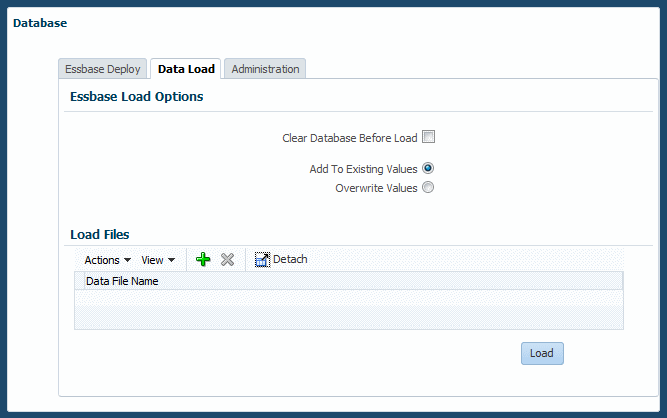將資料載入 Essbase
有幾種方法可以將資料載入資料庫中。
. 如需簡介,請觀賞這部影片:
服務管理員和其他具有適當提供的使用者可使用 Profitability and Cost Management 將資料載入 Oracle Essbase。要載入的檔案通常包含輸入資料,例如要配置的金額和動因資訊。
註:
您也可以開啟導覽器 ![]() ,然後選取資料管理。如需指示,請存取「資料管理」中的說明,或在「程式庫」的手冊尋找使用者一節中的「資料管理」文件 (使用 Profitability and Cost Management 程式庫。
,然後選取資料管理。如需指示,請存取「資料管理」中的說明,或在「程式庫」的手冊尋找使用者一節中的「資料管理」文件 (使用 Profitability and Cost Management 程式庫。
要載入之檔案的格式與 Oracle Essbase Administration Services 主控台的格式相同:
-
文字檔案資料物件 (.txt) — IEssOlapFileObject.TYPE_TEXT
-
Excel 工作表檔案資料物件 (.xls) — IEssOlapFileObject.TYPE_EXCEL
如需建立這些檔案的相關資訊,請參閱 Oracle Essbase Database Administrator's Guide (僅英文版) 中的 Understanding Data Loading and Dimension Building,尤其是 Data Sources that Do Not Need a Rules File。
下列影片顯示如何使用資料管理來將資料載入 Profitability and Cost Management 中:
若要使用 Profitability and Cost Management 將資料載入 Essbase,請執行下列動作:
範例 10-1 注意
至少會記錄載入中每個檔案的第一個錯誤,並顯示在「工作程式庫」中。可能的話,每個檔案可以記錄多個錯誤。錯誤描述發生錯誤的欄及所在的記錄。若大綱空白或載入的檔案空白、已鎖定或超出大小限制 (資料檔案為 2 GB、規則檔案為 64 KB) 或資料檔案包含錯誤,則會記錄錯誤。檔案必須是文字檔案或 Microsoft Excel 檔案。檔案名稱不得超過 8 個字元,且不得包含空格或特定字元 (包括 ,=.+;[])。